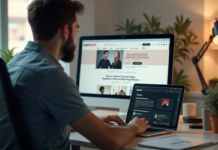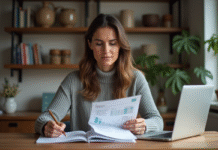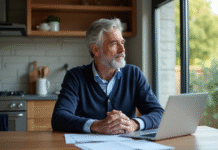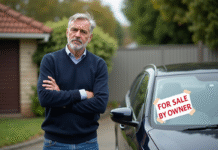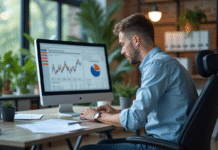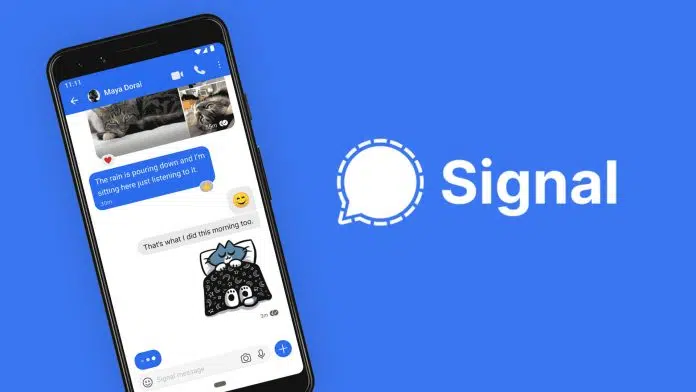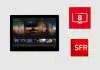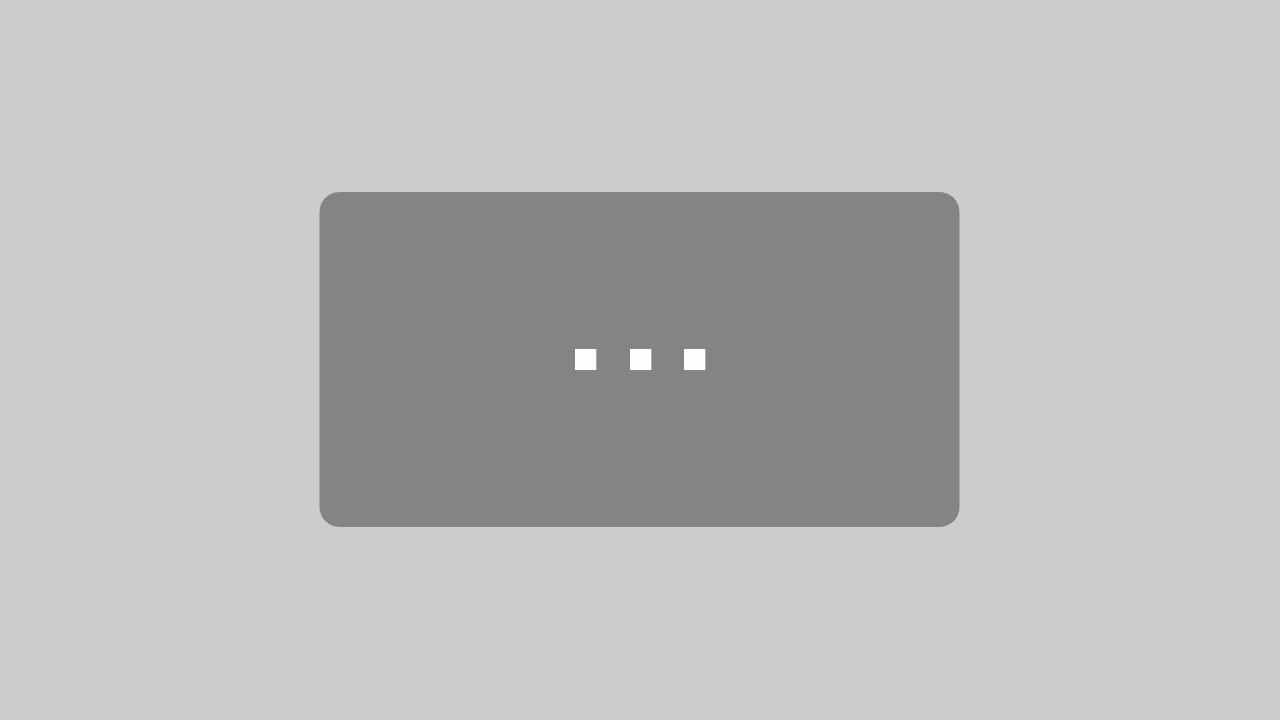
En téléchargeant la vidéo, vous acceptez la politique de confidentialité de YouTube. En savoir plus
télécharger la vidéo
Le Signal Messenger promet une communication confidentielle basée sur un chiffrement de bout en bout pour tous les types de messages pouvant être envoyés par signal. Rien qu’en janvier 2021, 7,5 millions de nouveaux utilisateurs se sont inscrits pour Signal après que son concurrent a annoncé qu’il modifierait ses conditions d’utilisation de sa politique de confidentialité contre l’intérêt de nombreux utilisateurs. Ce que vous pouvez faire avec le signal alternatif sécurisé WhatsApp et comment tout fonctionne, je vais vous dire en détail dans ce tutoriel. YouTube toujours débloquer

Tout d’abord, regardons comment nous pouvons créer un compte Signal et comment nous pouvons faire fonctionner l’application. Ce faisant, nous examinerons de plus près comment nous commençons un nouveau chat, comment fonctionnent les chats individuels et les chats de groupe, et comment nous pouvons passer des appels via Signal. Enfin, nous allons dans la version ordinateur de Singal, ainsi que les paramètres et tout ce que vous devez savoir sur la confidentialité. Table des matières
Introduction (Créer un compte)
Pour utiliser Signal, vous avez besoin d’un smartphone Android ou Apple. Vous pouvez télécharger l’application Signal sur Google Play Téléchargez gratuitement le Store ou l’Apple App Store. Lien vers ce ici.Après avoir installé Signal, vous serez guidé par la configuration après l’ouverture de l’application. Tout d’abord, vous serez informé de certaines fonctionnalités de Signal et pouvez permettre à Signal d’accéder à vos contacts pour voir les personnes qui utilisent Signal. Signal ne stocke pas vos contacts sur leurs serveurs. Vous pouvez également activer les notifications push des messages de signal pour que votre téléphone soit informé directement des futurs messages de vos amis. Il vous sera alors demandé de fournir votre numéro de téléphone mobile et un code de confirmation vous sera envoyé à ce numéro, que vous devrez entrer. Vous pouvez ensuite définir un mot de passe. Il peut s’agir d’un code numérique à 6 chiffres ou d’un mot de passe qui peut également contenir des lettres et des chiffres. Si vous vous déconnectez de Signal, vous aurez besoin de ce mot de passe pour pour pouvoir se reconnecter. Alors gardez-le dans un endroit sûr comme le gestionnaire de mot de passe 1Password, NordPass, Dashline ou KeePass 2, pour lequel j’ai également créé des tutoriels. Vous serez alors invité à entrer votre nom et à définir une image de profil. Fournir un prénom est obligatoire, alors que vous ne pouvez ajouter votre nom de famille et votre image de profil que si vous le voulez.Maintenant, vous avez correctement configuré Signal et pouvez commencer à envoyer des messages. D’autres personnes qui utilisent Signal et qui ont enregistré votre numéro verront maintenant que vous utilisez Signal et peuvent vous envoyer un message immédiatement.
surface Maintenant, jetons un coup d’œil à la structure de l’application Signal en utilisant l’application iPhone afin que nous puissions avoir raison. L’application Android Signal est construite presque la même. Il peut être divisé en 3 zones centrales esquisse. Vos chats existants, l’envoi de nouveaux messages et la configuration de l’application Signal. Si vous démarrez l’application Signal après la configuration réussie, une vue d’ensemble de vos chats existants s’ouvrira. Celui-ci est vide au début. Si vous avez déjà commencé quelques discussions, vous les verrez toutes dans une liste chronologiquement triée lorsque vous ouvrez l’application. Vous pouvez rechercher des chats en haut de l’écran. Vous pouvez rechercher des personnes et aussi discuter du contenu sous forme de texte. Le balayage vers la droite d’un chat vous permet de le marquer comme non lu ou lu et de l’épingler à la liste de tous les chats. Les discussions jointes conservent leur position dans la liste même si un nouveau message a été envoyé dans un autre chat. Ajouter des contacts (démarrer le chat) Pour commencer une nouvelle conversation avec une seule personne, appuyez sur le stylo dans le coin supérieur droit de la fenêtre écran. Vous pouvez maintenant sélectionner le destinataire de votre message dans votre liste de contacts. Seuls les contacts qui utilisent également le signal y sont inclus. Pour le trouver directement, vous pouvez entrer un nom dans la recherche ou rechercher un numéro spécifique à partir de vos contacts. Si la personne n’a pas encore utilisé de signal, vous devrez l’ajouter à vos contacts téléphoniques et lui envoyer une invitation à signaler. Après avoir ajouté la personne à vos contacts téléphoniques, appuyez sur « Inviter des amis à signaler » et sélectionnez le message ou l’e-mail, puis sélectionnez le contact que vous voulez ou plusieurs contacts à la fois. Pour inviter une personne via un message, son numéro de téléphone portable doit être enregistré avec le contact de la personne sur votre téléphone et lui envoyer une invitation par courriel, son adresse e-mail. Envoyer des messages
Dès que vous votre partenaire de chat, un chat vide s’ouvrira et vous pouvez commencer à composer un nouveau SMS tout de suite. Vous pouvez ajouter des autocollants amusants à votre message texte en cliquant sur l’icône « Autocollant ». (les paquets d’autocollants expliquent plus en détail, peut-être dans un autre endroit). Si vous souhaitez envoyer une photo ou une vidéo, vous pouvez le faire en cliquant sur l’icône de l’appareil photo. L’appareil photo s’ouvre et vous pouvez prendre une photo directement ou ouvrir la galerie de photos en bas à gauche et sélectionner des photos que vous avez déjà créées. Si vous souhaitez envoyer un message vocal, vous pouvez le faire en bas à droite en appuyant longuement sur l’icône du microphone. Cela fonctionne comme WhatsApp. Une fois que vous avez terminé, laissez-le aller et le message vocal sera envoyé directement. Si vous n’êtes pas satisfait de l’enregistrement, vous pouvez le supprimer en effectuant un balayage vers la gauche. Si vous voulez que le message soit un peu plus long, vous pouvez effectuer un balayage vers le haut sur l’icône du microphone. Vous n’avez donc plus besoin de le maintenir enfoncé tout le temps pendant l’enregistrement. Une fois que vous avez terminé, vous pouvez envoyer le message en appuyant sur Envoyer ou sur Annuler. Si vous voulez envoyer d’autres choses, vous pouvez le faire via l’icône « Plus » en bas à gauche. En plus des photos et des vidéos, vous pouvez également sélectionner et envoyer des GIF, des fichiers, des contacts ou un emplacement. Si vous voulez parler directement à la personne et la voir, vous pouvez commencer un appel ou un appel vidéo en haut de la page. Comme avec WhatsApp, cela n’est pas configuré via le réseau mobile, mais via Internet. Vous pouvez afficher les détails du chat en cliquant sur le nom du chat en haut de l’écran. Pour les chats avec une seule personne, vous verrez l’image, le nom et le numéro de la personne, et vous pouvez modifier le Modifiez directement les coordonnées de la personne dans votre contact téléphonique. Sous Navigateur multimédia, vous pouvez trouver tous les médias qui ont été partagés dans cette conversation. Parcourir Conversation vous permet de rechercher un emplacement spécifique dans le chat. L’option « Arrière-plan » vous permet de définir un arrière-plan individuel, uniquement pour ce chat particulier. Plus de détails plus loin dans le chapitre Paramètres. Si vous souhaitez vérifier la sécurité de votre cryptage de bout en bout avec votre partenaire de chat, vous pouvez comparer le numéro de sécurité au numéro figurant sur l’appareil de votre partenaire de chat. Vous pouvez également choisir de supprimer les messages que vous envoyez dans ce chat après une période de temps que vous spécifiez sur l’appareil de votre adversaire. Vous pouvez également configurer une tonalité de message personnalisée pour les messages dans ce chat. Il y a aussi une option pour couper le chat pendant une certaine période de temps ou bloque complètement le partenaire de chat afin que vous ne receviez pas de nouveaux messages ou mises à jour de leur part. Vous pouvez interagir avec le message reçu dans un chat en appuyant longuement dessus. Vous verrez des emojis que vous pouvez envoyer en réponse à un message. D’autres options s’ouvrent en bas de l’écran. L’icône Infos vous amène aux détails du message tels que l’expéditeur, l’heure d’envoi et de réception. À partir de la corbeille, vous pouvez supprimer le message pour toute personne qui ne l’a pas encore ouvert. Cela montrera alors qu’un message a été supprimé. En appuyant sur l’icône Copier, vous pouvez copier un message dans le Presse-papiers de votre appareil pour le coller n’importe où ultérieurement. Vous pouvez utiliser la flèche gauche pour répondre directement à un message, et la flèche droite vous permet de transférer un message à un ou plusieurs autres contacts. En sélectionnant l’icône de liste, vous pouvez sélectionner plusieurs Sélectionnez les messages, puis supprimez-les. Si vous voulez connaître quelques faits passionnants sur Signal, consultez mon compte Instagram @simontutorial pour le contenu bonus gratuit pour tous les tutoriels.
Chats de groupe Pour créer un chat de groupe, après avoir ouvert l’application, vous devrez cliquer sur le stylet dans le coin supérieur droit, que vous utiliserez également pour lancer des discussions avec des personnes individuelles. En sélectionnant « Nouveau groupe », vous pouvez maintenant créer un nouveau chat de groupe. Vous pouvez ensuite sélectionner des personnes pour les ajouter au groupe. Après avoir appuyé sur « Suivant », vous serez invité à donner un nom au groupe et éventuellement définir une photo de groupe. Vous pouvez ensuite envoyer toutes sortes de messages dans un groupe que vous pouvez envoyer dans un chat régulier. Si vous appuyez sur le nom du groupe, vous accéderez à la Les paramètres de groupe qui sont largement identiques à ceux d’un seul chat. Si vous désactivez le groupe, vous pouvez également définir si vous devez toujours recevoir une notification lorsque vous êtes mentionné directement dans le chat. Vous avez également une vue d’ensemble de tous les membres actuels du groupe et pouvez en ajouter d’autres. Contrairement à WhatsApp, la personne n’est pas ajoutée directement au groupe, mais reçoit une invitation qu’elle peut accepter, rejeter ou supprimer. Vous pouvez également créer un lien permettant aux personnes de rejoindre le groupe. Si vous créez cette option, vous pouvez activer les demandes de jointure à partir du lien pour être confirmées par un administrateur avant que quelqu’un ne puisse rejoindre le groupe. Vous pouvez également afficher les demandes d’adhésion et les invitations en attente une fois que vous revenez en arrière. En bas, vous avez toujours la possibilité de quitter le groupe ou bloquer complètement. Une fois le groupe créé, vous pouvez définir si tous les membres peuvent ajouter de nouveaux membres au groupe, modifier le nom du groupe, l’image du groupe et les paramètres de message disparus, ou autoriser uniquement les administrateurs du groupe. Si vous appuyez sur un administrateur sur un membre du groupe, vous pouvez également en faire un administrateur, l’ajouter à un autre groupe ou le supprimer du groupe. Appels vocaux et vidéo Signal peut également être utilisé pour effectuer des appels vocaux et vidéo, permettant des appels de groupe vidéo avec jusqu’à 8 personnes. Comme tous les types de messages de signal, il est chiffré de bout en bout et est donc confidentiel. Pour rejoindre un appel vidéo de groupe, vous avez besoin de la dernière version de Signal. Lors de votre premier appel de signal, vous serez invité à accordent des autorisations d’accès à la caméra et au microphone afin que les autres participants puissent vous entendre et vous voir. Lorsque vous démarrez un appel de groupe, une notification est envoyée à tous les membres du groupe, qui apparaît également dans l’historique des discussions du groupe. Vous pouvez basculer entre les caméras avant et arrière, désactiver et réactiver votre caméra, ainsi que votre microphone. Si vous appuyez sur l’icône Personnes dans le coin supérieur droit, vous verrez tous les participants dans l’appel. Effectuez un balayage vers le haut et vers le bas lors d’un appel de groupe avec 3 participants ou plus pour basculer entre une vue en grille des personnes et le haut-parleur actif. Si vous souhaitez écrire plus de message avec signal pendant l’appel, vous pouvez utiliser la flèche arrière dans le coin supérieur droit pour minimiser l’appel. Si vous appuyez sur la vue réduite, vous retournerez au plein écran de l’appel. Pour quitter l’appel, appuyez sur la touche rouge Icône de téléphone. Signal (Bureau)
Semblable à WhatsApp, il existe également une application de signal pour les ordinateurs Windows et les Mac. Cependant, pour son utilisation, une installation smartphone de Signal est nécessaire. Après avoir installé l’application sur votre ordinateur, vous devez aller dans Paramètres dans l’application Signal sur votre téléphone, puis naviguer vers les appareils appariés et appuyez sur « Coupler un nouvel appareil » là. Maintenant, votre appareil photo va s’ouvrir et vous pouvez scanner le code QR affiché sur votre ordinateur. Après avoir donné un nom à votre ordinateur, vous pouvez également l’utiliser pour communiquer facilement avec vos amis. Signal ici est différent de WhatsApp d’une manière positive, car vous pouvez également envoyer des messages à vos contacts via l’application informatique Signal si votre smartphone n’est pas connecté à Internet. Contrairement à WhatsApp ou Telegram, pour le signal n’a pas de client Web que vous pouvez facilement accéder dans un navigateur. Cela n’existera probablement pas à l’avenir, car le chiffrement du message ne peut pas être garanti. D’autres avantages et inconvénients du signal par rapport à WhatsApp et d’autres messagers tels que Telegram et Threema peuvent être trouvés sur mon site, dans la grande comparaison de messenger sous simontutoriel/messenger.
Paramètres Vous trouverez les paramètres Signal en haut à gauche lorsque vous ouvrez l’application. Le premier élément de réglage est lié à votre profil de signal. Là, vous pouvez modifier votre photo de profil, prénom et nom, et définir un statut comme vous le savez depuis WhatsApp. Ces informations seront ensuite affichées à votre partenaire de chat lorsqu’il visitera votre profil Signal. À partir du deuxième élément de réglage, vous pouvez envoyer à vos amis une invitation à Signal par SMS ou e-mail, comme vous l’avez déjà fait décrit plus haut. L’élément suivant vous permet de personnaliser la conception de l’application Signal selon vos préférences. Sous Thème, vous pouvez choisir si vous préférez un thème sombre ou clair, ou si vous souhaitez que les paramètres du thème soient pris sur votre téléphone. Sous Arrière-plan, vous pouvez configurer l’arrière-plan pour les chats. Vous pouvez définir une couleur d’arrière-plan à partir des suggestions Signal ou utiliser une photo de votre galerie d’images. L’aperçu montre à quoi ressembleront les discussions avec l’arrière-plan que vous avez choisi. Si vous avez défini un arrière-plan et utilisez le thème sombre de Signal, vous pouvez utiliser un commutateur pour choisir d’assombrir ou non l’arrière-plan pour qu’il corresponde au thème sombre. Tout en bas, vous avez la possibilité de supprimer l’arrière-plan configuré individuellement et de réinitialiser tous les arrière-plans dans Signal à leurs paramètres d’origine. Il y a aussi une option pour s’enregistrer Les partenaires de chat que vous enregistrez sur vos contacts et ont une photo avec laquelle vous pouvez afficher cette image au lieu de l’image de profil du signal. Sous Notifications, vous pouvez définir le son d’un nouveau message de signal depuis votre téléphone et désactiver ce son lorsque l’application Signal est ouverte. Vous pouvez également configurer le contenu de la notification push qui apparaîtra sur votre écran de verrouillage lorsqu’un nouveau message de signal s’affiche pour tout le monde. Vous pouvez choisir entre « Aucun contenu ou nom », « Nom seulement » et « Nom, contenu et actions ». Si vous avez de nouveaux messages de signal non ouverts, l’icône de l’application Signal affiche un badge indiquant le nombre de messages non ouverts. Vous pouvez définir s’il faut compter ou non les nouveaux messages provenant de chats muets. Si quelqu’un de vos contacts s’inscrit auprès de Signal, vous recevrez une notification de Signal. Ce genre de Vous pouvez désactiver les notifications. Sous Périphériques jumelés, vous pouvez ajouter un nouvel appareil sur lequel vous souhaitez utiliser le signal en scannant le code QR affiché. Vous verrez également tous les appareils sur lesquels vous utilisez Signal en plus de votre téléphone. Vous pouvez les supprimer en appuyant sur « Modifier » dans le coin supérieur droit. En utilisant les données, vous pouvez définir quel média est automatiquement téléchargé sur quel réseau. Vous pouvez choisir entre « jamais », « Wi-Fi » et « Wi-Fi et cellulaire » pour les photos, vidéos, audios et documents. Vous pouvez également minimiser l’utilisation des données de vos conversations. Cela, selon le signal, peut améliorer la qualité des appels lorsqu’ils sont reçus de manière médiocrite. Sous Avancé, vous pouvez activer la création d’un journal de diagnostic qui peut être envoyé à Signal en cas d’erreurs et aider les développeurs de Signal à comprendre les erreurs. corriger et améliorer le signal. Si vous rencontrez des difficultés à recevoir des notifications push de signal, vous pouvez renouveler l’enregistrement push ici. La fonction d’évitement de la censure n’est pertinente que pour les pays où Signal a été bloqué par l’État, ce qui n’est pas le cas actuellement en Allemagne. Vous pouvez désactiver complètement votre code PIN de signal. Par conséquent, vous ne pourrez plus activer un verrou d’enregistrement et toutes vos données Signal seront perdues lorsque vous vous réenregistrez avec Signal si vous ne les transférez pas à partir d’un autre appareil iOS. Vous trouverez des articles Signal sur les problèmes et rubriques courants de Signal sous Centre d’aide et de support, et vous pouvez contacter Signal directement pour des problèmes et des suggestions. Sous À propos, vous pouvez voir la version de votre application Signal et consulter les conditions générales et la politique de confidentialité. Signal est géré par une fondation à but non lucratif. Si vous aimez Signal et souhaitez continuer à l’utiliser, vous pouvez également soutenir Signal en faisant un don ici. protection des données
La confidentialité est une chose importante quand il s’agit de votre messager que vous utilisez pour envoyer vos messages privés. Ici, vous pouvez cocher Signal dans les paramètres sous Configurez la protection des données des éléments importants sur le traitement de vos données. Vous pouvez activer ou désactiver vos partenaires de chat pour voir si vous avez déjà ouvert un message de leur part ou non. Si vous désactivez cette fonctionnalité, vous ne pourrez pas voir si votre homologue a déjà ouvert le message ou non pour tous les messages que vous recevez. Si votre partenaire de chat est en train de taper avec vous dans un chat, vous le verrez par défaut de 3 points. À l’inverse, vos partenaires de chat verront si vous leur écrivez un nouveau message. Cette fonctionnalité peut également être désactivée pour les deux côtés. Lorsque vous envoyez un message contenant un lien, Signal affiche généralement un aperçu de la page liée dans le chat, qui peut inclure une image, une vidéo et du texte. Si vous ne le souhaitez pas, vous pouvez le désactiver. Si vous utilisez d’autres applications sur votre téléphone, vous pouvez partager certains contenus, tels que des images, du texte, des fichiers et des vidéos. Si vous souhaitez partager du contenu, votre téléphone vous suggérera qui et comment le partager. Les chats Signal sont également suggérés par défaut. Vous pouvez désactiver Signal Chats à suggérer si vous le souhaitez. Sous Bloqué, vous verrez tous les utilisateurs bloqués dans une liste. Si vous voulez bloquer un nouvel utilisateur, vous pouvez le faire ici aussi. Si vos appels Signal sont complètement anonymes , vous pouvez activer l’acheminement des appels via le Serveur de signaux. Cela ne révélera pas votre adresse IP aux contacts que vous appelez. Cependant, la qualité des appels se détériore également. Vous pouvez également définir si les appels de signal se trouvent dans l’historique des appels de votre téléphone, qui répertorie également les appels normaux sur le réseau mobile. Vos données Signal sont cryptées à l’aide de votre broche de signal afin que vous seul puissiez y accéder. Vous définissez ce code PIN pendant la configuration et peut être modifié ici si vous le souhaitez. Vous pouvez également désactiver le rappel régulier lorsque vous ouvrez Signal et demandez votre code PIN. De plus, si vous oubliez votre code PIN de signal lorsque vous vous réinscrivez à Signal, votre compte sera banni pendant 7 jours. Si vous voulez vous assurer que vous utilisez uniquement l’application Signal sur votre , vous pouvez activer le verrouillage de l’écran afin que Signal doit toujours être déverrouillé avec votre empreinte digitale, votre visage ou votre mot de passe de smartphone. Généralement, lorsque vous changez d’applications dans le mélangeur d’applications, vous verrez un aperçu des applications ouvertes, y compris un aperçu de l’application Signal. Si vous ne souhaitez pas qu’un chat de signal apparaisse dans l’aperçu de l’application, vous pouvez le désactiver. Dans ce cas, l’écran de démarrage du signal affichant uniquement le logo Signal apparaîtra dans l’aperçu de l’application. Enfin, sous Confidentialité, vous pouvez supprimer toutes vos conversations de signal, y compris les cintres et les données d’appel. Maintenant, vous savez ce qui est possible avec le signal et comment tout fonctionne. Pour plus de tutoriels tels que d’autres messagers comme Telegram, vous pouvez vous abonner gratuitement à ma chaîne YouTube. Je suis toujours heureux de l’évaluation et du partage du tutoriel très. Si vous avez des questions ou des commentaires, n’hésitez pas à les laisser dans les commentaires jusqu’à la prochaine fois.
Le grand tutoriel Telegram
Le grand WhatsAppTutorial